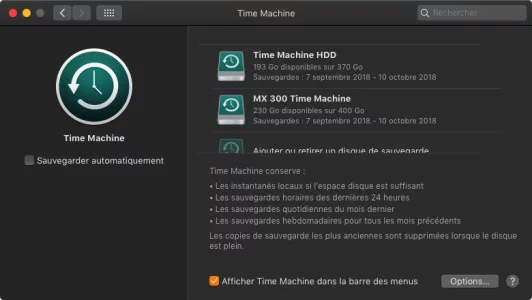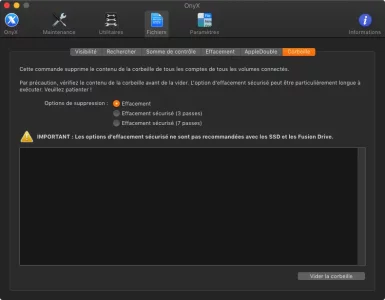Bonjour,
j'ai un soucis avec l'utilitaire de disque de mon Mac, il semblerait que l'espace disponible réel et "vu" par l'utilitaire ne soit pas le même et je ne sais pas pourquoi, je voulais créer une partition mais impossible alors que j'avais supprimé plus de 120Go de fichiers pour le faire .
Quelqu'un peut m'expliquer pourquoi l'espace disponible n'est pas le même et surtout pourquoi il n'est pas réellement disponible et comment résoudre le problème svp ? (Je suis sous MacOs Mojave sur un MacBook Pro de 13" Retina fin 2013)
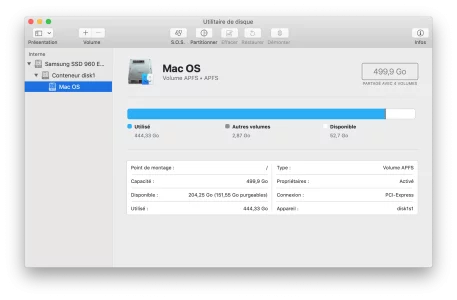
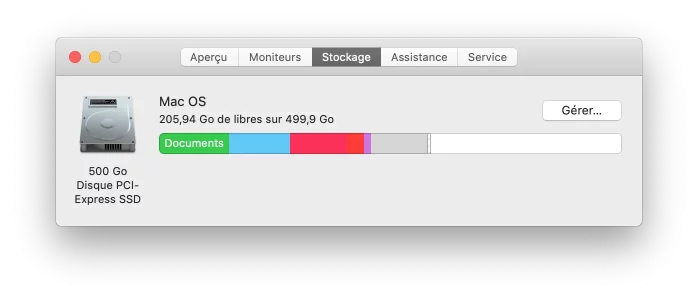
Merci
j'ai un soucis avec l'utilitaire de disque de mon Mac, il semblerait que l'espace disponible réel et "vu" par l'utilitaire ne soit pas le même et je ne sais pas pourquoi, je voulais créer une partition mais impossible alors que j'avais supprimé plus de 120Go de fichiers pour le faire .
Quelqu'un peut m'expliquer pourquoi l'espace disponible n'est pas le même et surtout pourquoi il n'est pas réellement disponible et comment résoudre le problème svp ? (Je suis sous MacOs Mojave sur un MacBook Pro de 13" Retina fin 2013)
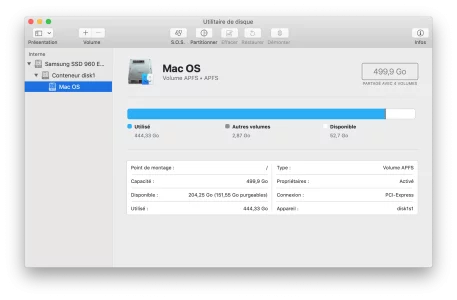
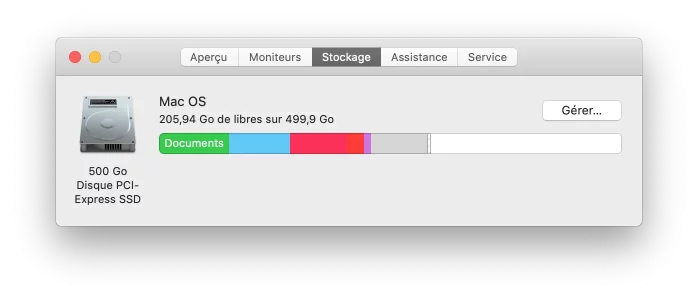
Merci
Dernière édition par un modérateur: